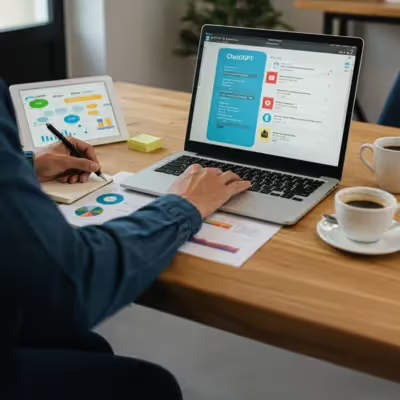Em dúvida sobre como rotear a internet do seu celular iPhone ou Android? Você deve acessar as Configurações do seu aparelho e procurar por Conexões ou Rede e Internet. Depois, desligue o Wi-Fi e na sequência procure por Roteador Wi-Fi e Ancoragem ou pelo Ponto de acesso Wi-Fi e Tethering.
Clique em Roteador Wi-Fi ou Ponto de acesso Wi-Fi para ligar o seu hotspot. Agora, veja qual o nome da rede e a senha gerada pelo seu celular e faça o login com o outro aparelho que você quer conectar.
Prontinho! O seu smartphone virou um modem portátil e você pode conectar o notebook, tablet ou outros celulares. E, se você ficou com dúvidas ou não conseguiu rotear a internet do seu aparelho, nós criamos esse texto com muitos detalhes para lhe ajudar. Vem conferir como compartilhar a Internet pelo celular!
Preparativos para roteamento de Internet
Antes de começar a rotear a internet do seu celular, é necessário fazer alguns preparativos para garantir que tudo funcione direitinho e evitar contratempos. Veja a seguir os passos que você precisa para se preparar.
Verifique seu plano de dados móveis
A primeira coisa a fazer é verificar os dados móveis do seu plano de celular. Confira:
- Confirme a permissão de Tethering: Antes de tudo, verifique se seu plano de dados permite o compartilhamento de internet, conhecido como “Tethering” ou roteamento. Nem todos os planos oferecem essa opção e alguns podem cobrar taxas extras;
- Entenda as limitações de dados: Veja se há algum limite de dados para o uso de hotspot ou se a velocidade de internet é reduzida após atingir um certo consumo. Isso é importante para evitar surpresas na sua conta de celular ou experiências ruins de navegação;
- Verifique os custos adicionais: Alguns planos podem incluir custos adicionais para o roteamento de dados. Fale com a sua operadora para entender todas as tarifas que podem ser aplicáveis.
Certifique-se de que o dispositivo tem bateria suficiente
O próximo passo é assegurar que o seu smartphone esteja carregado. Olha só:
- Bateria carregada: O processo de roteamento de internet consome bastante energia. Antes de começar, garanta que o seu celular esteja com a bateria bem carregada;
- Use o carregador durante o roteamento: De modo ideal, mantenha seu celular conectado ao carregador enquanto estiver roteando a internet. Isso vai impedir que a bateria se esgote rapidamente;
- Desative aplicativos em segundo plano: Para economizar bateria e também os seus dados, desative aplicativos em segundo plano. Isso não apenas preserva a bateria mas também assegura que a velocidade da internet seja dedicada ao compartilhamento.
VEJA TAMBÉM | Veja dicas para aumentar a cobertura Wi-Fi em apartamentos
Roteamento de Internet no iPhone
Veja como fazer o roteamento de Internet no iPhone com o nosso passo a passo:
- Acesse as Configurações: Abra o aplicativo de “Ajustes”;
- Selecione Acesso Pessoal: Procure e toque na opção "Acesso Pessoal";
- Ative o Acesso Pessoal: Toque na chave para ligar o Acesso Pessoal. Se solicitado, escolha como deseja compartilhar a internet: via Wi-Fi, USB ou Bluetooth.
- Conecte-se ao Hotspot: No aparelho que você quer conectar, procure o nome do seu iPhone nas redes Wi-Fi disponíveis. Insira a senha mostrada na tela de Acesso Pessoal do iPhone e conecte-se.
Roteamento de Internet no Android
Agora, confira como realizar o roteamento de Internet no Android:
- Acesse as Configurações: Abra o menu de Configurações do seu dispositivo;
- Selecione 'Rede e Internet': Em alguns celulares, esta opção pode ser encontrada diretamente no menu principal de configurações, em outros pode estar dentro de 'Conexões' ou algo similar;
- Toque em 'Hotspot e Tethering': Essa opção também pode aparecer como "Compartilhamento de Internet" ou "Ponto de acesso móvel";
- Ligue o Hotspot Wi-Fi: Toque em "Hotspot Wi-Fi" e depois ative-o. Você pode configurar o nome da rede e a senha clicando em "Configurar hotspot Wi-Fi";
- Conecte-se ao Hotspot: No aparelho que deseja conectar, busque pela rede Wi-Fi criada pelo seu Android, digite a senha configurada e conecte-se.
VEJA TAMBÉM | Como proteger o celular depois dos principais golpes
A importância de uma boa conexão de Internet
E, claro, em um mundo cada vez mais conectado, ter uma boa conexão de internet se mostra cada vez mais importante!
Aqui em nossa página, você vai encontrar os melhores planos da Oi Fibra, com velocidades de até 1 Giga, e Wi-Fi 5 e Wi-Fi 6 FTTR grátis.
Quer mais? Olha só todos esses benefícios de ter uma plano de Internet Banda Larga da Oi Fibra:
- Internet Fibra Ótica para você trabalhar, estudar e se divertir a vontade;
- Planos entre 200 Mega e 1 Giga, sem limite de franquia de internet;
- Combos com a plataforma Max para você assistir todos os episódios de House of the Dragon;
- Conexão segura e estável que vai assegurar a melhor experiência de navegação para você e sua família;
- Preços promocionais e descontos no débito em conta.
Aproveite as ofertas agora mesmo! Assine pelo telefone 0800 331 8000 ou Contrate pelo WhatsApp clicando no ícone ao lado. Consulte a cobertura com CEP para o seu endereço e descubra o mundo da ultravelocidade com a Internet Oi Fibra!
Configurações avançadas de Hotspot
As configurações avançadas de hotspot permitem que você personalize seu ponto de acesso Wi-Fi. Isso vai melhorar a segurança e facilitar a identificação por parte das pessoas que desejam se conectar. Veja na sequência os detalhes de como você pode ajustar essas configurações em dispositivos iPhone e Android.
Mudando o nome e a senha do hotspot
Confira como mudar o nome e a senha do hotspot para o seu iPhone ou Android:
iPhone
- Acesse as configurações: Vá para o aplicativo “Ajustes”;
- Toque em Acesso Pessoal: Localize e selecione “Acesso Pessoal”;
- Configure o Wi-Fi e a senha: Aqui você pode alterar o nome do seu iPhone, que será o nome do hotspot. Toque em “Senha Wi-Fi” para mudar o password.
Uma dica: Lembre de escolher uma senha forte que inclua letras maiúsculas e minúsculas, números e símbolos para aumentar a segurança.
Android
- Acesse as configurações: Abra o menu de configurações do seu celular;
- Selecione “Rede e Internet”: Ou “Conexões” dependendo do modelo do seu aparelho;
- Toque em 'Hotspot e Tethering': E então em “Hotspot Wi-Fi”;
- Configure o Hotspot: Toque em “Configurar hotspot Wi-Fi”. Aqui você pode mudar o nome da rede (SSID) e escolher uma nova senha.
Assim como no iPhone, é recomendado usar uma senha forte para garantir a sua segurança.
Configurações de segurança do hotspot
Agora que já está tudo certinho com o nome e senha, confira as configurações de segurança do hotspot para iPhone e Android:
- Protocolos de segurança: Os hotspots geralmente oferecem várias opções de segurança, como WPA2-PSK, que é atualmente o padrão de segurança mais confiável para redes Wi-Fi. Certifique-se de que essa opção esteja ativada para proteger sua rede contra acessos não autorizados;
- Desligar automaticamente: Alguns dispositivos Android têm a opção de desligar automaticamente o hotspot se nenhum dispositivo estiver conectado por um determinado período. Isso pode ajudar a salvar bateria e melhorar a segurança;
- Limitar conexões: Você também pode limitar o número de aparelhos conectados ao seu hotspot. Isso não só ajuda a controlar o uso de dados mas também melhora a segurança.
Estas configurações avançadas auxiliam você a manter o controle sobre quem e como as pessoas se conectam ao seu hotspot. Isso irá proporcionar uma experiência mais segura e eficiente para todos.
VEJA TAMBÉM | Melhore a conexão de internet para streaming com dicas úteis
Problemas comuns e soluções no roteamento de Internet
Infelizmente, nem tudo é perfeito, e quando você compartilha a internet do seu celular com outros dispositivos via hotspot, alguns problemas comuns podem surgir. Veja abaixo algumas das dificuldades mais frequentes e como você pode solucioná-las.
Dispositivos não conseguem se conectar
Problema: Dispositivos tentam se conectar ao hotspot, mas não conseguem estabelecer uma conexão.
Soluções:
- Verifique as configurações do Hotspot: Certifique-se de que o hotspot está ativo e configurado corretamente. Verifique se o nome da rede (SSID) e a senha estão corretos nos dispositivos que tentam se conectar;
- Reinicie o Hotspot: Desative o hotspot e ligue-o novamente. Isso pode resolver problemas de configuração temporária;
- Restrições do aparelho: Alguns dispositivos podem ter restrições que impedem a conexão com certos tipos de segurança de rede. Experimente alterar as configurações de segurança do hotspot.
Conexão lenta ou instável
Problema: A conexão à internet está lenta ou cai frequentemente, afetando todos os celulares conectados.
Soluções:
- Verifique a cobertura e a força do sinal: A qualidade do sinal do seu celular afeta diretamente a qualidade do hotspot. Mova-se para uma localização com melhor sinal;
- Limite os usuários conectados: Muitos dispositivos conectados ao mesmo tempo podem sobrecarregar a largura de banda disponível. Limite o número de aparelhos conectados ao hotspot;
- Feche aplicativos em segundo plano: No seu celular, feche apps que consomem muitos dados e que podem estar rodando em segundo plano.
Limitações de dados no plano de internet
Problema: Você atinge rapidamente o limite de dados permitido pelo seu plano, resultando em custos adicionais ou redução drástica de velocidade.
Soluções:
- Monitore o uso de dados: Use ferramentas e aplicativos para monitorar o uso de dados em tempo real. Muitos smartphones já possuem essa funcionalidade de fábrica;
- Escolha planos adequados: Considere mudar para um plano de dados que ofereça mais gigabytes ou um plano específico para uso intenso de dados;
- Fale com sua operadora: Veja se existem opções de planos mais indicados às suas necessidades de compartilhamento de internet.
Perguntas frequentes sobre como rotear internet do celular iPhone e Android?
O que é roteamento de internet e como funciona?
Roteamento de internet é o processo de compartilhar a conexão de dados móveis do seu celular com outros dispositivos via Wi-Fi, Bluetooth ou cabo USB.
Posso rotear internet com qualquer plano de dados móveis?
Nem todos os planos de dados móveis suportam o roteamento de internet. Verifique com sua operadora para saber se o seu plano permite o compartilhamento de internet.
Como aumentar a segurança do meu hotspot?
Alterar a senha regularmente e ativar protocolos de segurança, como WPA2, são medidas eficazes para aumentar a segurança do seu hotspot.
O que fazer se o hotspot não estiver funcionando?
Reinicie seu dispositivo, veja as configurações de rede e certifique-se de que seu plano de dados suporta o roteamento de internet. Se o problema persistir, entre em contato com sua operadora para pedir assistência técnica.
Últimas ofertas

Dicas de como usar o ChatGPT para planejar viagens e roteiros
Descubra como o ChatGPT auxilia na criação de planos de negócios e estratégias empresariais eficazes. Confira exemplos práticos e dicas imperdíveis!
3/4/2025 13:03
Leia mais